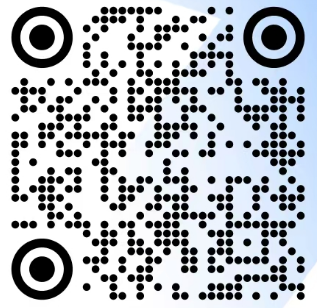部署个人博客
1.1 选择合适的博客程序
您可以选择从零开始编写自己的博客系统,或使用现成的开源项目。我选择了一个开源博客系统,通过GitHub找到并使用了,该系统使用了Maven、Spring、SpringMVC、MyBatis、JSP、MySQL等技术栈。
1.2 本地工具安装
1.2.1 安装IntelliJ IDEA
IntelliJ IDEA是目前编写Java Web项目的主流开发工具。可以从官方网站下载,凭借edu邮箱注册账号后,您可以享受免费的1年使用期。IDEA的可供参考。
1.2.2 安装JDK
JDK是运行Java程序所必需的工具。可以从官方网站下载。根据我们选择的博客系统,推荐使用JDK 8,因此请选择JDK 8版本进行安装。JDK的在此提供。
1.2.3 安装MySQL
MySQL是广泛使用的开源关系型数据库管理系统。在本地安装MySQL后,您可以将其与博客程序连接以存储数据。MySQL的可以帮助您完成安装。
1.2.4 安装Tomcat
Tomcat是常用的轻量级Web服务器。您可以从官方网站下载,并选择与您的博客系统兼容的版本(本例中选择Tomcat 9)。安装过程可以参考。
1.2.5 安装Maven
Maven是Java项目的依赖管理工具。您可以从官方网站下载。Maven的也可以指导您完成安装。
1.3 本地运行与调试博客程序
通过IntelliJ IDEA进行本地运行和调试博客程序。详细的提供了步骤,您可以根据自己的需求修改和定制项目中的功能。
2. 购买云服务器
2.1 选择服务器配置
我选择了提供的云服务器,新用户可以免费使用三个月。具体配置为2核CPU、2GB内存,并且搭载CentOS操作系统的基础服务器实例。
2.2 设置实例密码
在阿里云上,每个服务器实例需要设置登录密码。登录阿里云控制台后,您可以找到实例的默认账号(root),并设置您的自定义密码。
3. 配置云服务器
3.1 安装连接服务器的工具
3.1.1 安装Xshell
由于我们无法直接操作云服务器,需要通过远程连接进行控制。Xshell是一个常用的Windows端SSH客户端,可以帮助我们快速连接远程Linux服务器并执行命令。Xshell的详细说明了如何使用该工具。
3.1.2 安装Xftp
Xftp是一个文件传输工具,可以帮助我们在本地和云服务器之间传输文件。您可以通过Xftp来上传和下载文件,Xftp的也会指导您完成安装和使用。
3.2 安装服务器相关工具
3.2.1 安装JDK
在Linux服务器上,您需要安装与本地一致的JDK 8版本。JDK的可以帮助您完成安装。
3.2.2 安装MySQL
在Linux服务器上安装MySQL,具体的会帮助您配置数据库。
3.2.3 安装Tomcat
在Linux服务器上安装Tomcat,您可以参考Tomcat的进行配置。
4. 试运行
4.1 准备工作
4.1.1 打包程序
① 修改程序中的数据库IP信息,将其更新为云服务器的域名以及MySQL账户和密码。
② 修改文件上传路径,打开UploadFileController.java,将上传路径设置为:
String rootPath = "/usr/local/tomcat9/webapps/ROOT/uploads/";其中,Tomcat安装目录为/usr/local/tomcat9,并且由于本项目没有项目名,访问地址为IP加上8080端口,因此项目名为ROOT。
③ 使用Maven的package命令将整个Java Web程序打包为war文件,这是Tomcat识别的Web项目格式。将生成的xxx.war文件移动到/usr/local/tomcat9/webapps目录,并将其重命名为ROOT.war,以替换原有的ROOT.war文件。
4.1.2 设置上传文件夹
由于项目的需求,您需要在项目中创建一个uploads文件夹用于存放上传文件:
mkdir -p /usr/local/tomcat9/webapps/ROOT/uploads
chmod -R 755 /usr/local/tomcat9/webapps/ROOT/uploads同时,为了能够通过浏览器访问上传的文件,需要在Tomcat的/usr/local/tomcat9/conf/server.xml中进行配置,添加以下内容:
<Context path="/uploads" docBase="/usr/local/tomcat9/webapps/ROOT/uploads" debug="0" reloadable="true" />4.2 正式启动
① 启动Tomcat:
startup.sh② 关闭防火墙:
systemctl stop firewalld.service③ 输入服务器地址,访问您的博客:
http://123.56.244.121:8080/- 微信
- 赶快加我聊天吧

- 赶快加我聊天吧